一直以来用户使用最多的办公软件是微软的office,其实国产免费的WPS完全可以和Office媲美,它兼容各种doc、docx、xls、xlsx、ppt等微软文档格式,但美中不足的是,无休止的的广告着实让人讨厌,只有充值后的会员才可以“绕过”这个广告问题。
那么还有没有别的方法可以屏蔽广告呢?下面小编教大家手工屏蔽WPS弹窗广告的方法,一起来看看吧!
WPS弹窗广告屏蔽的操作方法:
方法一、去广告需要修改源文件
1、首先要进入WPS的安装文件夹,右击桌面的“WPSXX”图标,选择“打开文件所在位置”。此时你会看到一些由数字组成的文件夹,这个是WPS的升级历史文件夹。一般需要选择一个版本号高的文件夹进入,找到其中的“wtoolex”→“wpsnotify.exe”文件。
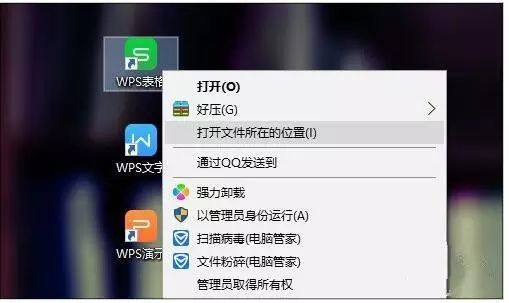
打开WPS安装文件夹。
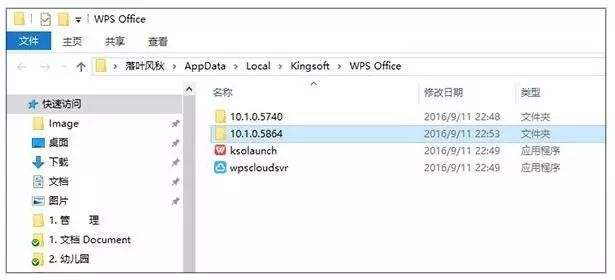
选择版本号最新的一个文件夹进入。
首先将原有的“wpsnotify.exe”改名,后缀加上“.bak”进行备份(即新文件名为“wpsnotify.exe.bak”)。
接下来在原文件夹位置,右键新建一个TXT文件,并将TXT文件重命名为“wpsnotify.exe”以替代原文件。这样调试过后,基本上就可以跟烦人的广告说再也不见了!
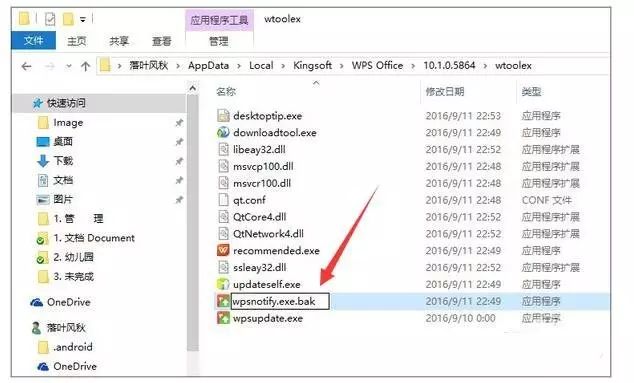
这样既能屏蔽广告也不会影响现有功能的使用了。这是一个操作简单,功效直接的小技巧。唯一遗憾的是,这项功能只能作用于当前版本,一旦WPS自动升级后,便会重新生成一个新的“wpsnotify.exe”,而使我们的设置失效。这时,就只能再执行一遍上面的步骤重新屏蔽了。
方法二、修改wpscloudsvr.exe、wpscenter.exe两个进程去除WPS热点广告、WPS购物图标。
首先需要在任务管理器中右键点击进程名,定位到文件所在位置,然后将这两个文件备份后删除(先结束进程才能删除),最后新建两个空txt,把文件名分别改为和上面两个文件一样就行了。
方法三、
点击【开始】→【wps Office】→【wps Office工具】→【WPS Office 配置工具】→【关闭推送】也可以去掉广告。
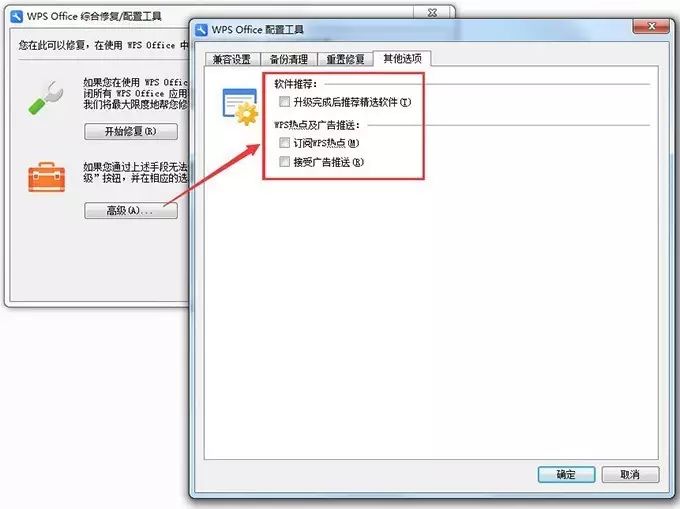
以上是屏蔽WPS弹窗广告的三种方法的介绍,也许有朋友会说,直接删了文件不是更省事吗?其实WPS自身是有修复功能的,如果删掉一个文件,程序就会进行自检重新找回被删掉的文件的。
因此如果只是单纯地删除“wpsnotify.exe”,用不了多久弹窗又会出现,所以最有效的一个方法就是用另一个同名文件替换到它。
图片声明:本站部分配图来自人工智能系统AI生成,觅知网授权图片,PxHere摄影无版权图库。本站只作为美观性配图使用,无任何非法侵犯第三方意图,一切解释权归图片著作权方,本站不承担任何责任。如有恶意碰瓷者,必当奉陪到底严惩不贷!
内容声明:本文中引用的各种信息及资料(包括但不限于文字、数据、图表及超链接等)均来源于该信息及资料的相关主体(包括但不限于公司、媒体、协会等机构)的官方网站或公开发表的信息。部分内容参考包括:(百度百科,百度知道,头条百科,中国民法典,刑法,牛津词典,新华词典,汉语词典,国家院校,科普平台)等数据,内容仅供参考使用,不准确地方联系删除处理!本站为非盈利性质站点,发布内容不收取任何费用也不接任何广告!
免责声明:我们致力于保护作者版权,注重分享,被刊用文章因无法核实真实出处,未能及时与作者取得联系,或有版权异议的,请联系管理员,我们会立即处理,本文部分文字与图片资源来自于网络,部分文章是来自自研大数据AI进行生成,内容摘自(百度百科,百度知道,头条百科,中国民法典,刑法,牛津词典,新华词典,汉语词典,国家院校,科普平台)等数据,内容仅供学习参考,不准确地方联系删除处理!的,若有来源标注错误或侵犯了您的合法权益,请立即通知我们,情况属实,我们会第一时间予以删除,并同时向您表示歉意,谢谢!

